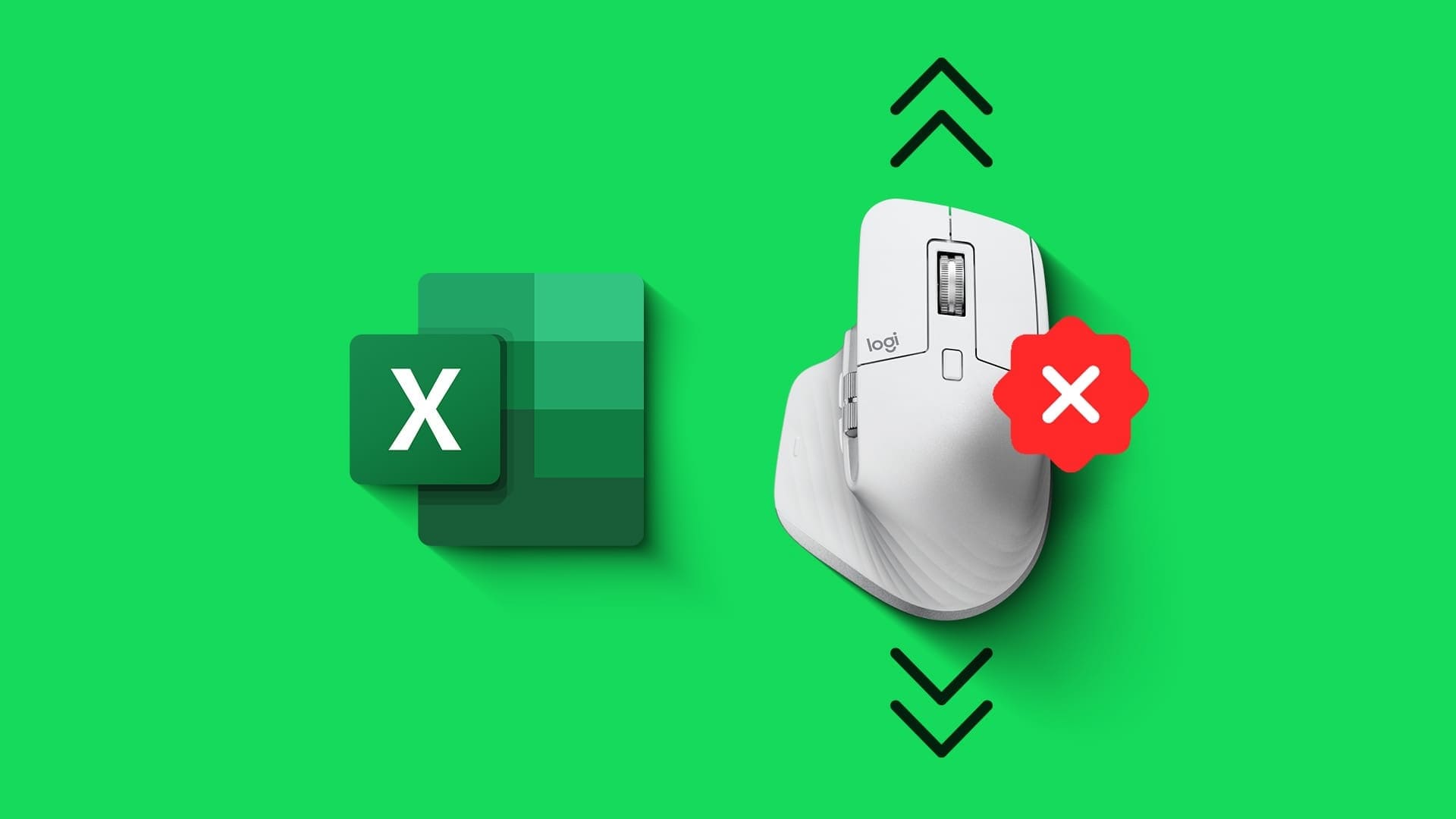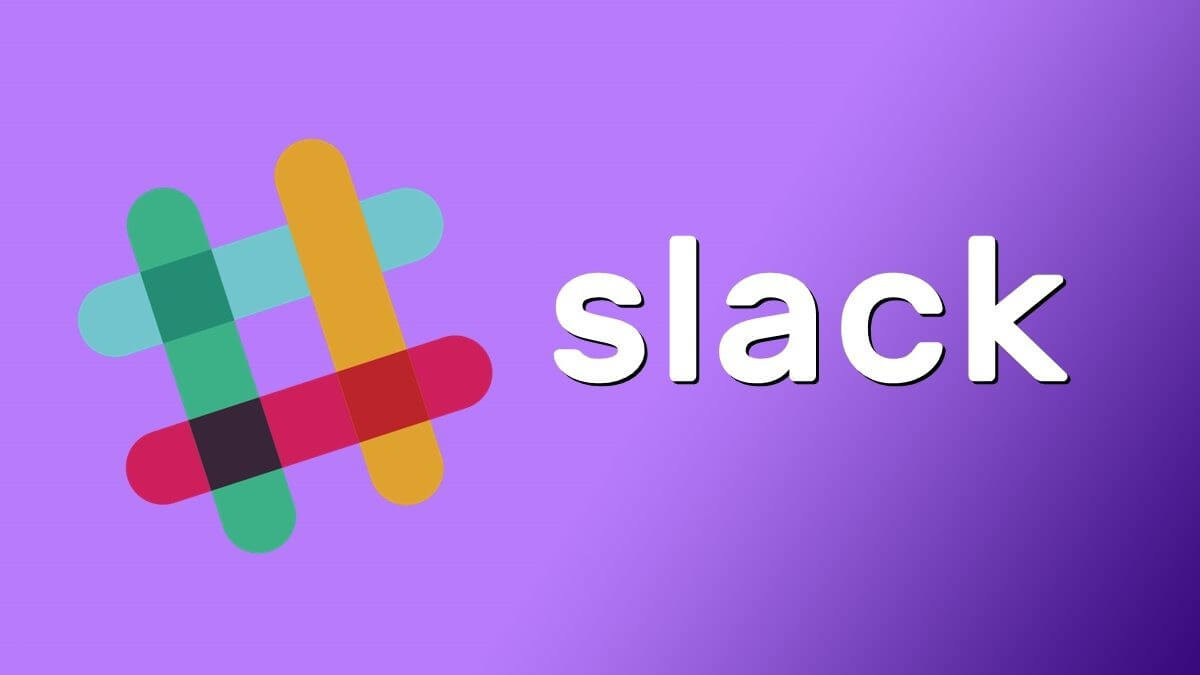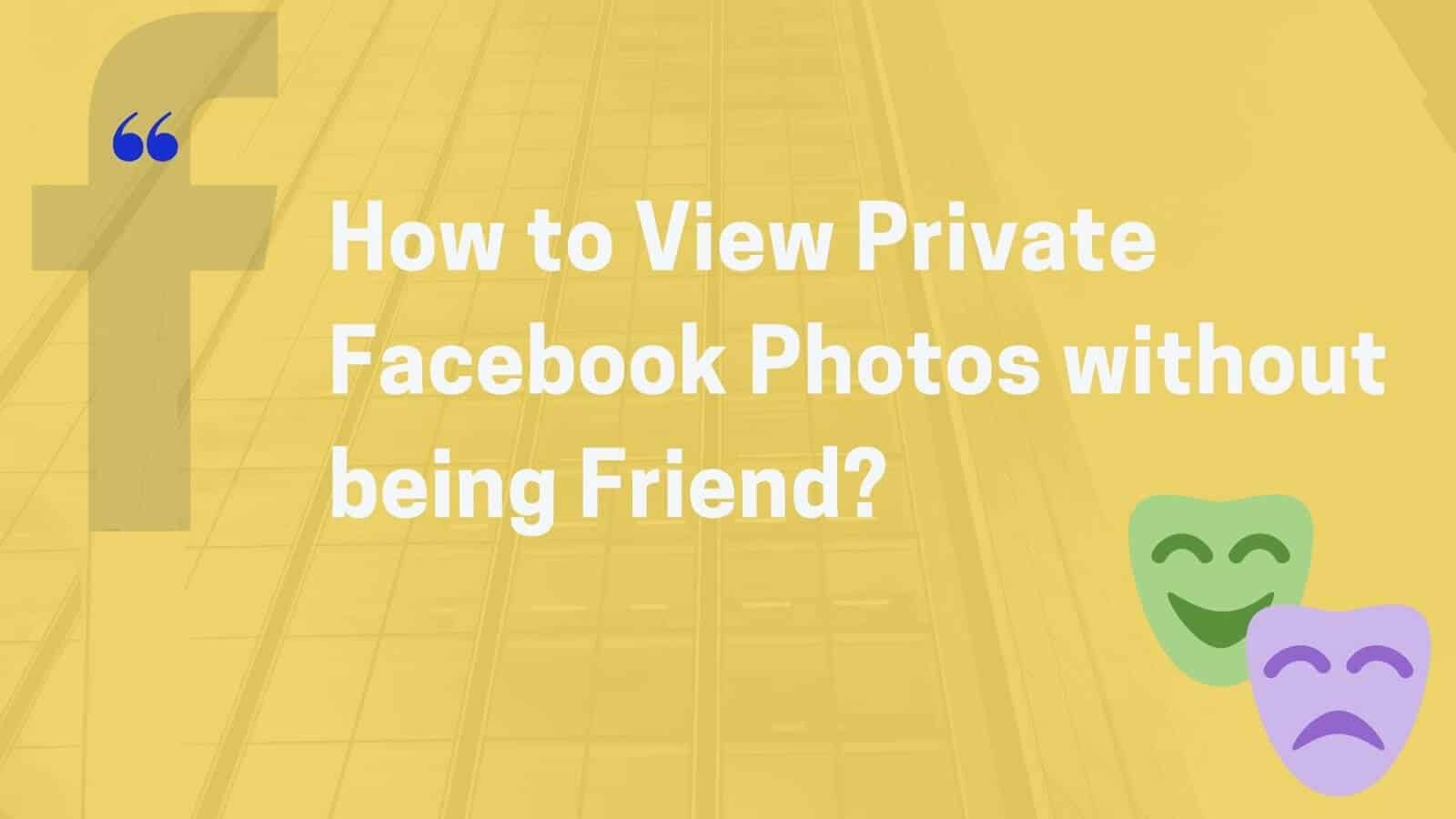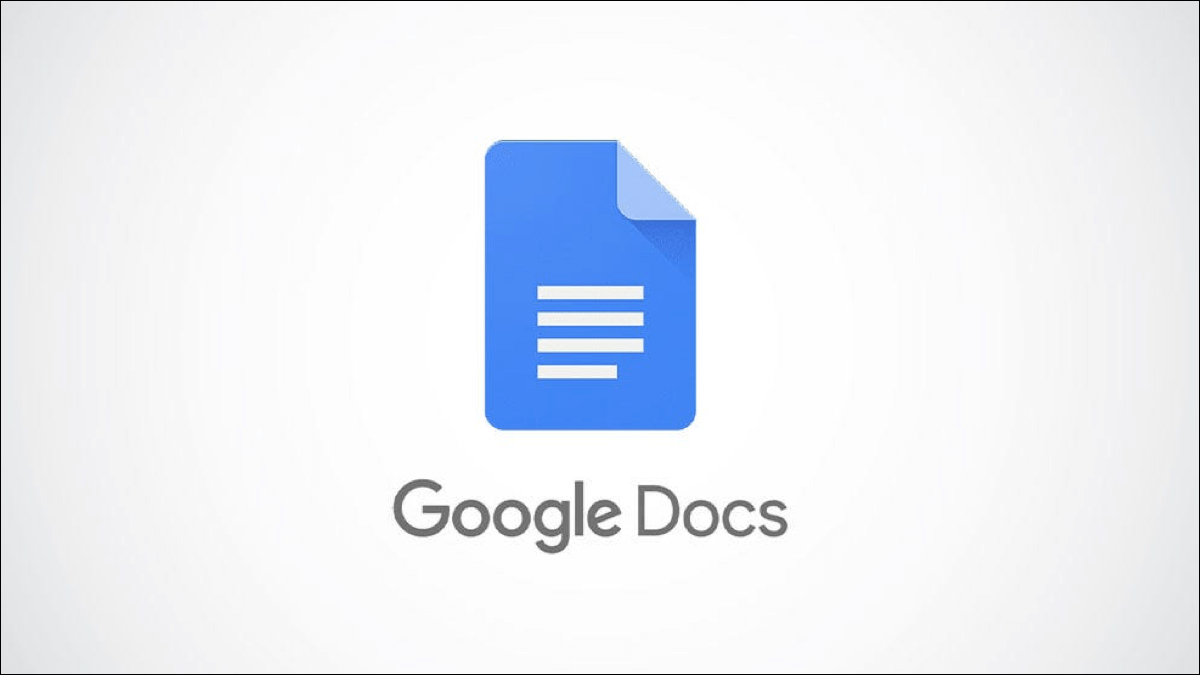Google Chrome har en udskrivningsfunktion til udskrivning af websider og PDF-dokumenter, ligesom andre browsere. Du vil nemt kunne udskrive kontoudtog og interessante artikler direkte fra internettet. Google Chrome kan dog muligvis ikke udskrive en webside eller endda gå ned under udskrivningsprocessen. Heldigvis er der et par måder at løse dette på.Ret Google Chrome-nedbrud Når man udskriver noget fra nettet, er der mange faktorer, der kan være ansvarlige, så det er svært at finde en specifik årsag. Hvis der er et problem med websiden, browseren, Windows-systemet eller printeren, vil udskrivningsprocessen mislykkes. Vi har samlet praktiske måder at løse Google Chrome-nedbrud under udskrivning.

1. Nulstil enhedsforbindelse

Dette er det første, du skal gøre, når udskrivning mislykkes i Google Chrome. Fjern. Alle printerforbindelser Tag stikket ud af printeren fra computeren, og sæt den i igen. En løs printerforbindelse kan også forårsage udskrivningsproblemer på computeren.
Enkelt gang Tilslut printeren igen , Åbn Chrome Og start kl Udskriv en websideTjek vores guide til.Ret Chrome-nedbrud eller frysning.
2. Udskriv fra et andet sted
Hvis det websted, du forsøger at udskrive fra, har ødelagt kode eller har deaktiveret udskrivning af websider, vil du bemærke, at din browser går ned under udskrivningsprocessen. Du behøver ikke at undersøge webstedets kode for at bekræfte problemet. Du kan prøve at udskrive en webside fra et andet websted. Hvis udskrivningen går problemfrit, er problemet kun med dit yndlingswebsted.
3. Vælg den relevante printer.
Når du forsøger at udskrive en webside eller PDF-fil fra Google Chrome, viser browseren en liste over printere, du kan vælge imellem. Du skal vælge den relevante printer for at få en problemfri udskrivningsproces.
Trin 1: Åben Google Chrome og vælg Tre point liste i øverste højre hjørne.
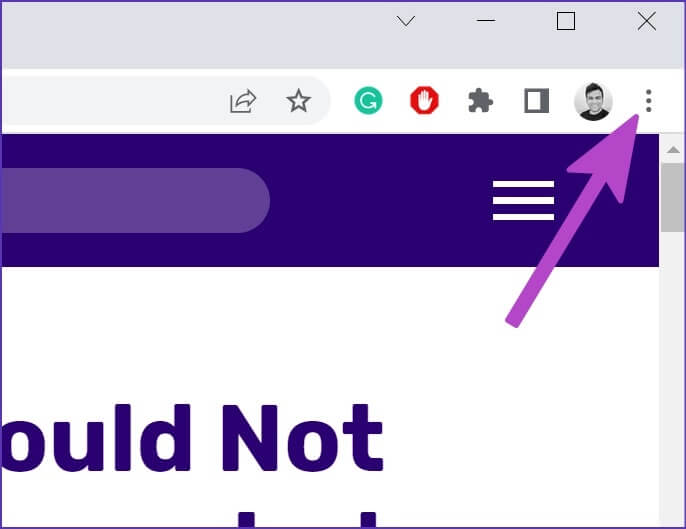
Trin 2: Find trykke.

Trin 3: Find printer Relateret fra rullemenuen og klik på Udskriv-knap.
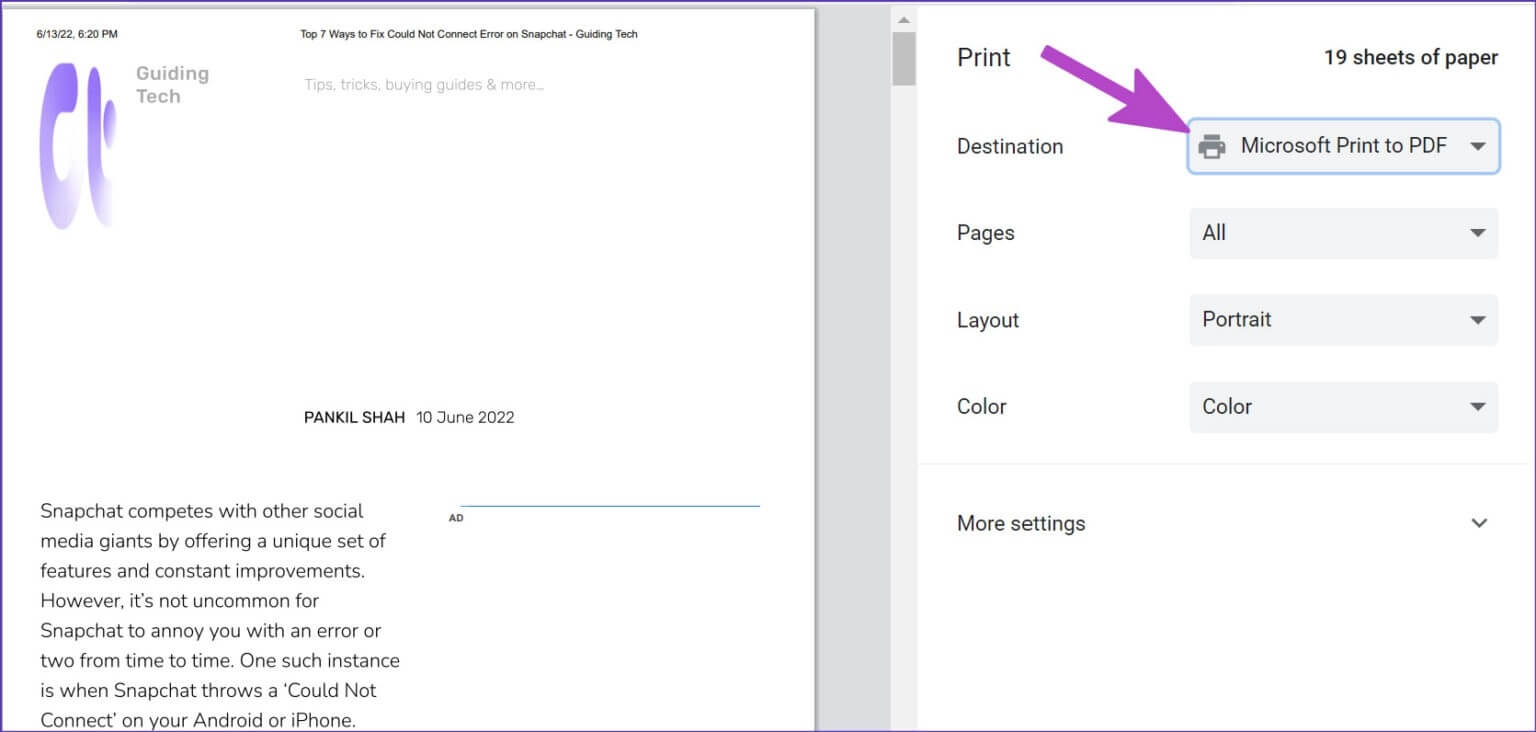
Hvis du ikke vil skifte printer hele tiden i Chrome, kan du blot ændre standardprinteren i Windows.
Trin 1: Åben Menuen Windows-indstillinger (bruge Windows + I-tasterne).
Trin 2: Find Bluetooth og enheder fra venstre sidepanel.
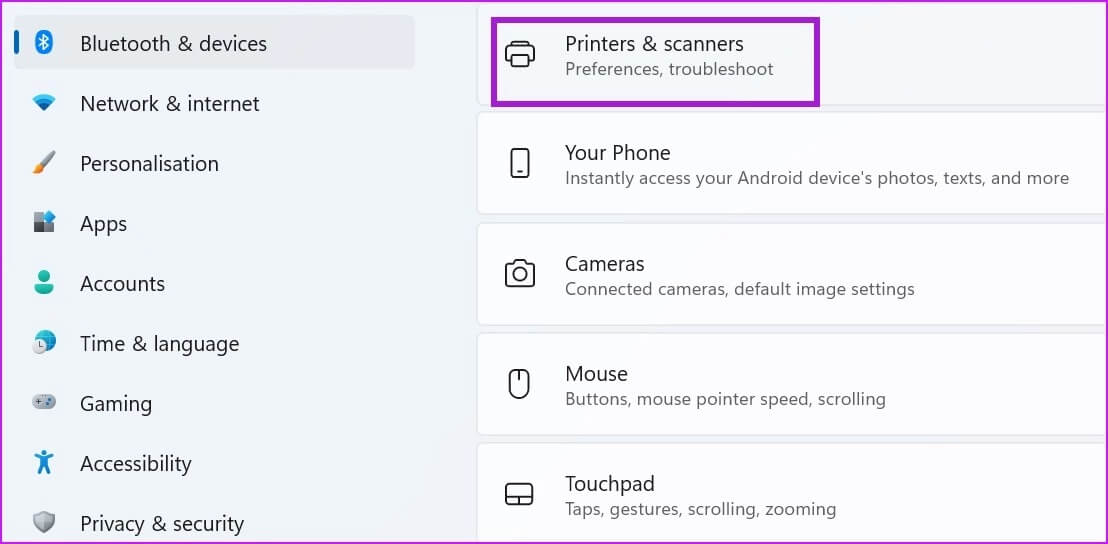
Trin 3: Åben Liste over printere og scannere.
Trin 4: Find Din yndlingsprinter fra listen.
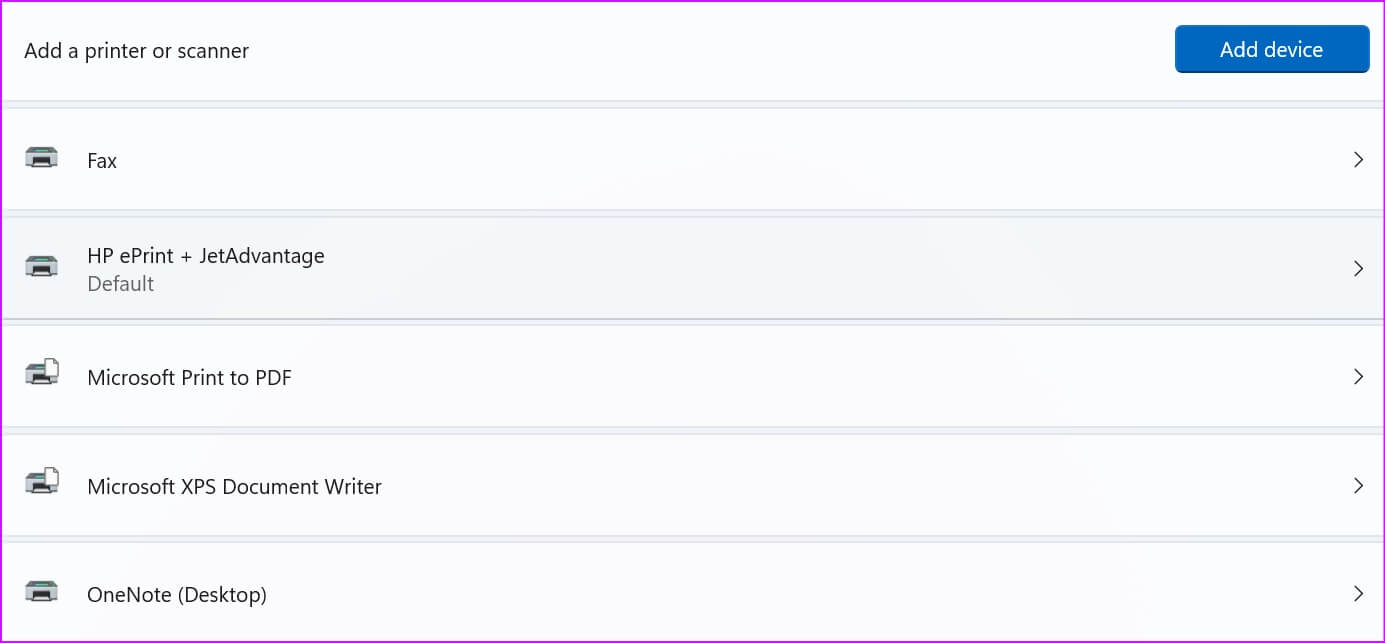
Trin 5: Klik på Angiv som standardknap.
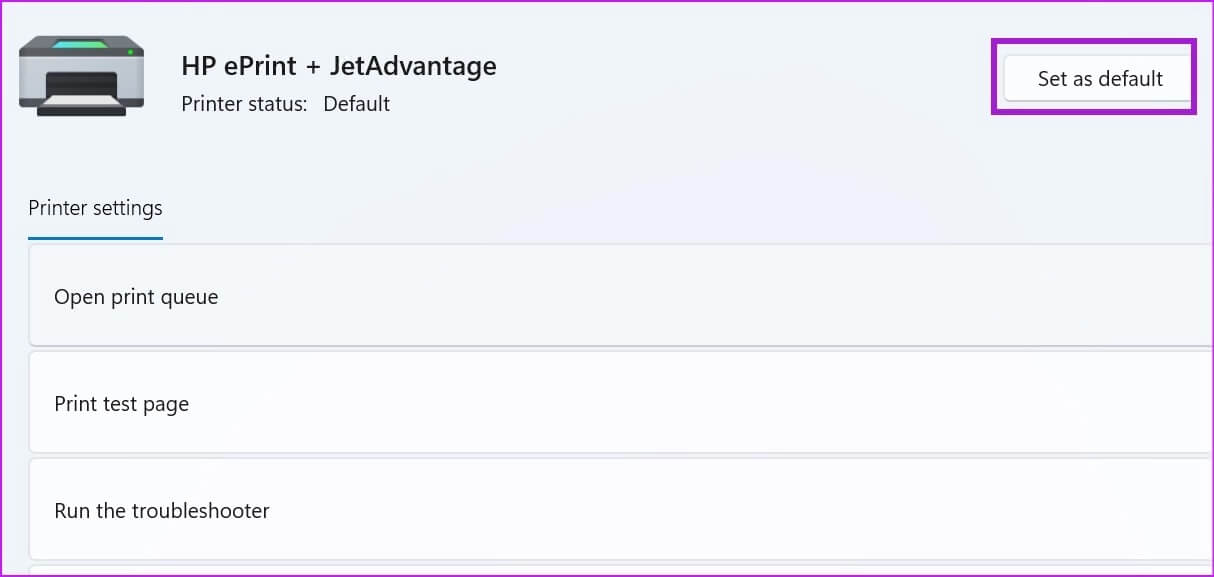
4. Betjen og reparer printeren
Hvis udskrivningsfunktionen i Windows 11 ikke fungerer korrekt, kan det forårsage, at Chrome går ned. Du kan køre fejlfindingsværktøjet til standardprintere for at løse sådanne problemer.
Trin 1: tænde for Indstillinger app Windows 11.
Trin 2: Find systemet fra venstre sidepanel.
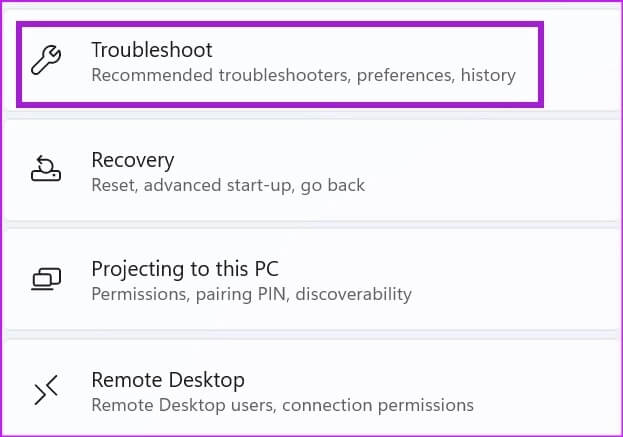
Trin 3: Åben Fejlfindingsliste og vælg Andre fejlfindingsværktøjer.
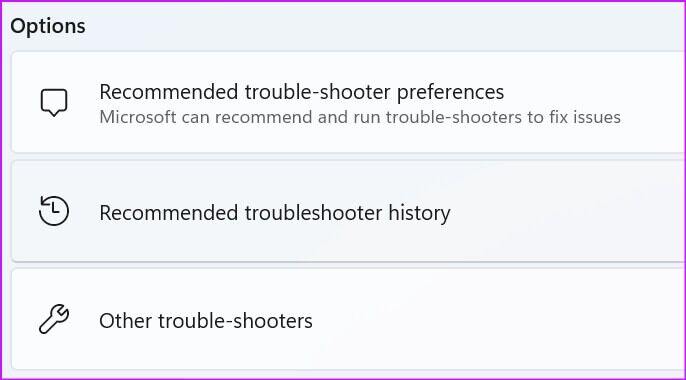
Trin 4: tænde for Printerfejlfinding fra følgende liste.
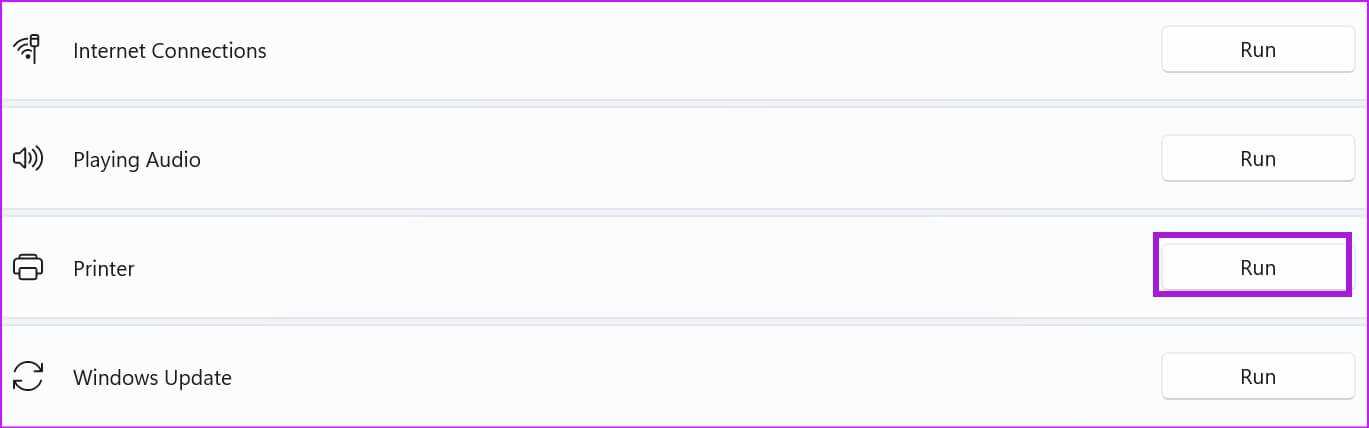
Vent på, at Microsoft løser udskrivningsproblemet, og prøv lykken i Chrome igen.
5. Kør hardwarefejlfindingsværktøjet
Windows giver dig mulighed for at foretage fejlfinding af en bestemt printer fra menuen i Kontrolpanel. Følg disse trin.
Trin 1: Klik på Windows -nøgle og søg efter kontrolpanel.
Trin 2: Klik på Indtast nøgle og åbne Ansøgning.
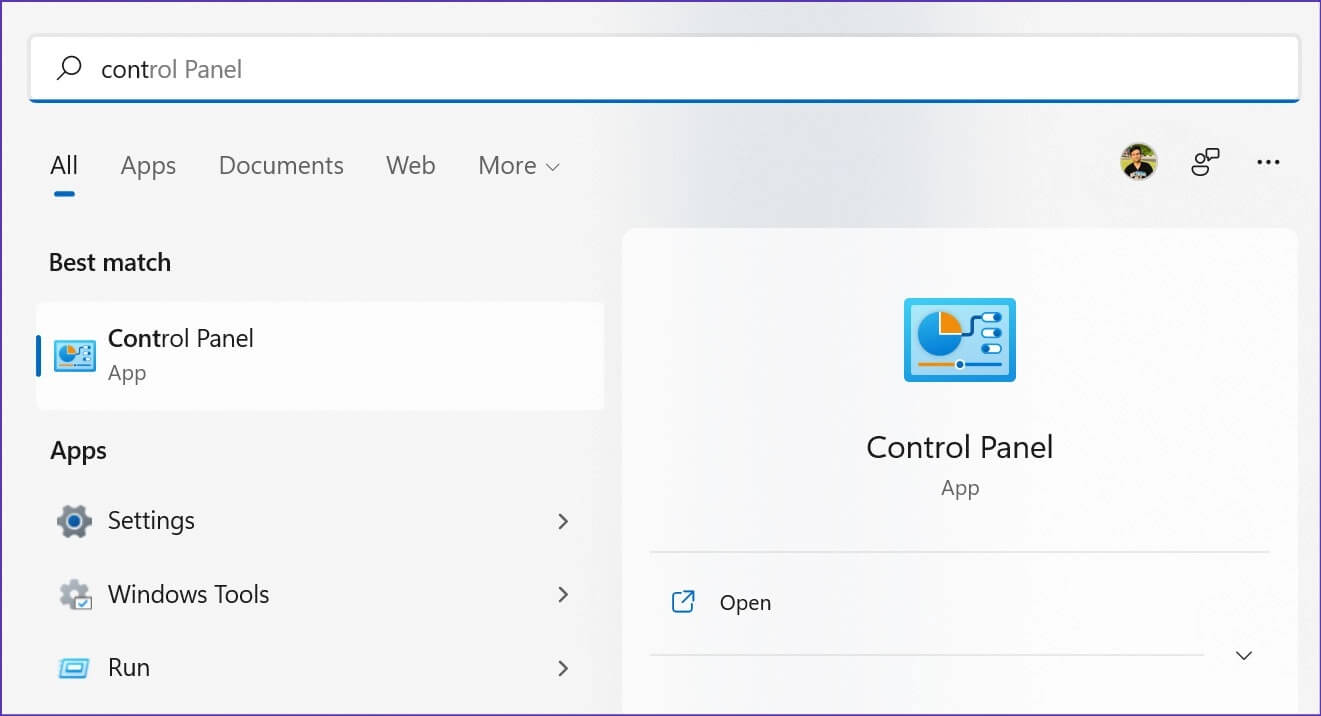
Trin 3: Find Se enheder og printere.
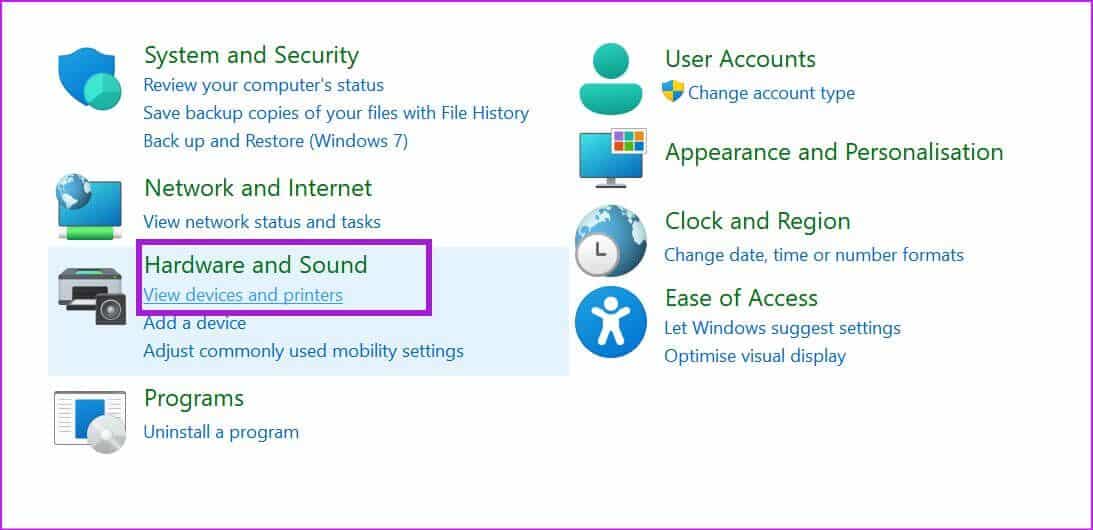
Trin 4: Find Standardprinter Din og højreklik på den.
Trin 5: Find finde fejlene og løse det fra kontekstmenuen.
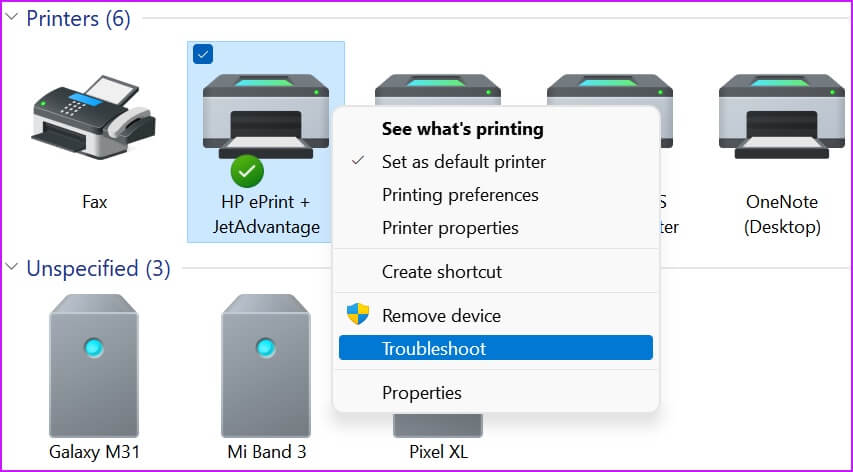
Kør hardwarefejlfindingsværktøjet, og start Udskriv websider fra Chrome.
6. Geninstaller printerdrivere
Beskadigede eller forældede printerdrivere kan forårsage udskrivningsproblemer i Chrome. Du skal geninstallere dine printerdrivere for at begynde at udskrive websider.
Trin 1: Højreklik på Windows -nøgle og åbne Enhedsstyring.
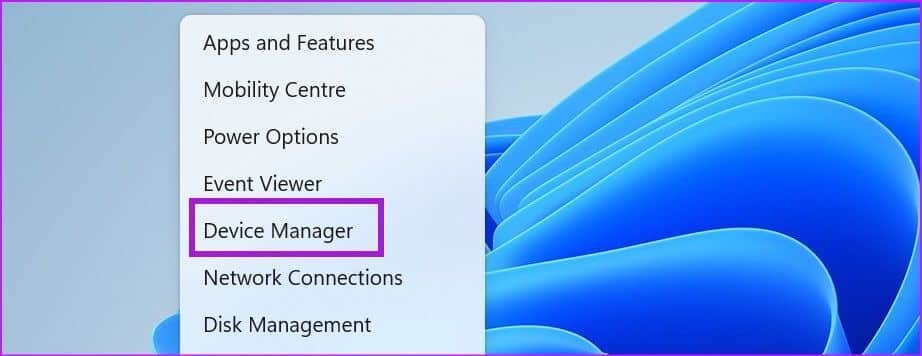
Trin 2: Udvid menuer Venter på at udskrive Højreklik på Standardprinter.
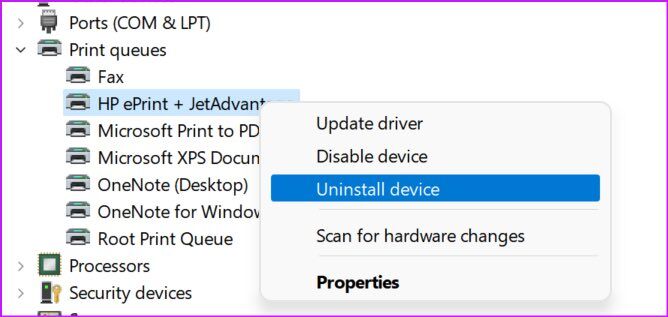
Trin 3: Vælg Afinstaller enhed, og bekræft din beslutning.
Genstart computeren, og Windows vil installere de nødvendige printerdrivere under genstartsprocessen.
7. Opdater Google Chrome
Google Chrome kan gå ned, når der udskrives fra en webside. Dette kan skyldes en forældet browser, der er installeret på din computer. Selvom Google Chrome automatisk opdaterer til den nyeste version i baggrunden, kan du gennemtvinge opdateringen manuelt.
Trin 1: Åbn Google Chrome, og klik på menuen med tre prikker øverst.
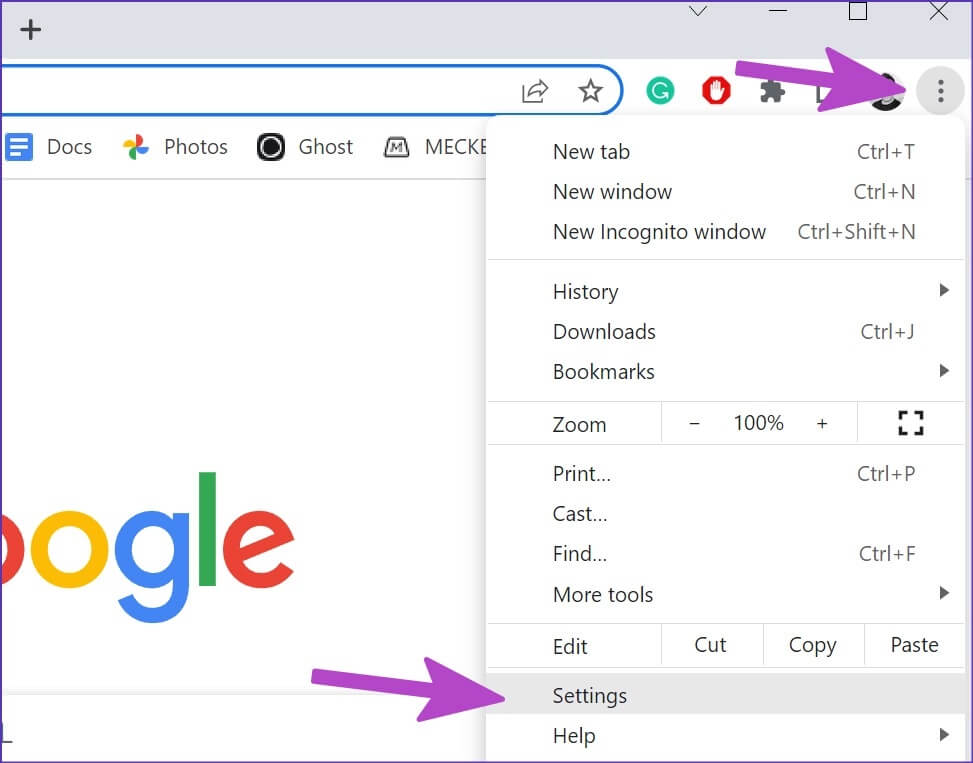
Trin 2: Klik på Indstillinger.
Trin 3: Find Om Chrome fra venstre sidepanel.
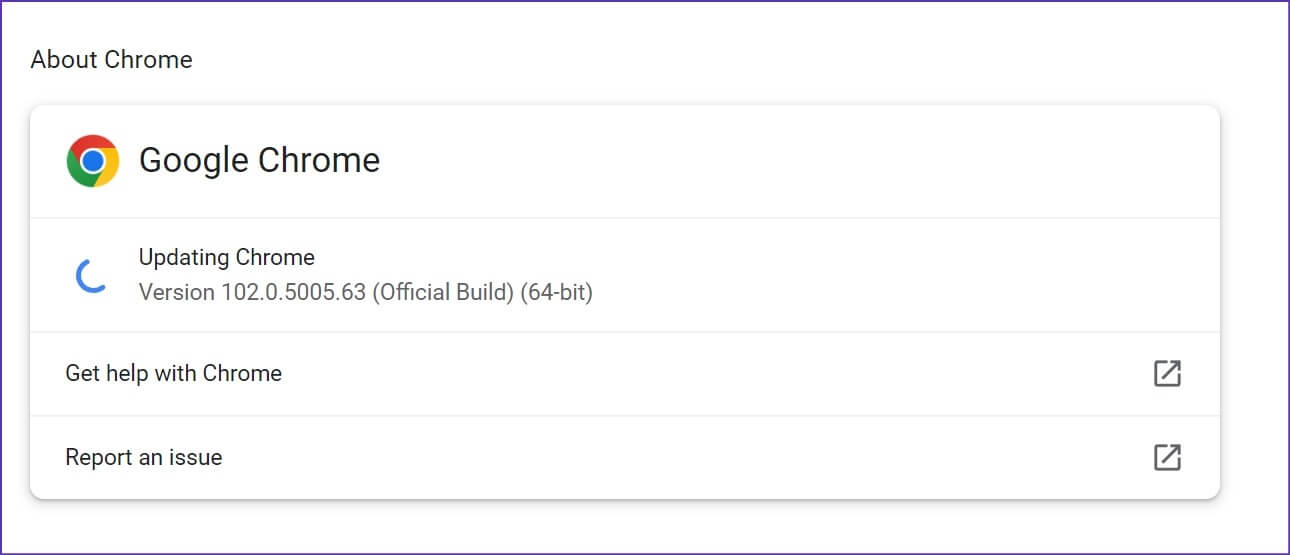
Trin 4: vil starte Chrome .ي Download tilgængelige browseropdateringer.
8. Prøv en anden browser
Hvis Google Chrome bliver ved med at gå ned under udskrivning, kan du bruge Microsoft Edge Eller Vivaldi, Brave eller Opera på Windows. Disse browsere er baseret på Chromium og fungerer godt med alle Chrome-udvidelser.
Udskriv websider i Chrome
Når Google Chrome bliver ved med at gå ned under udskrivning, kan det forvirre dig. Du kan følge ovenstående trinvise instruktioner for at finde den grundlæggende årsag til Chrome-udskrivningsfejlen og foretage fejlfinding. Mens du er i gang, så lad os vide, hvilket trick der virkede for dig til at løse Google Chrome-nedbruddet under udskrivning.